PS滤镜、蒙版和渐变工具等制作真实的黑板粉笔文字效果
作者 不详 来源 网页教学网 翻译 发布时间 2009-12-23
首先创建顶部横条。新建文档,高度与黑板的宽度相同,宽度设置成你需要的木条宽度。在本教程中,我的黑板大小是1000×609,于是我为顶部横条 创建的文档尺寸是45×1000。设置前景色为浅灰,背景色为深灰,然后点击“滤镜->渲染->纤维 ”(Filter->Render->Fiber) 。 差异设为3,强度设为21左右,使用“随机化”按钮找到合适的纤维形状。
然后将温度旋转90度——“图像->旋转画布->90度(顺时 针)/90度(逆时针)”(Image->Image Rotation->90 Degrees CW)
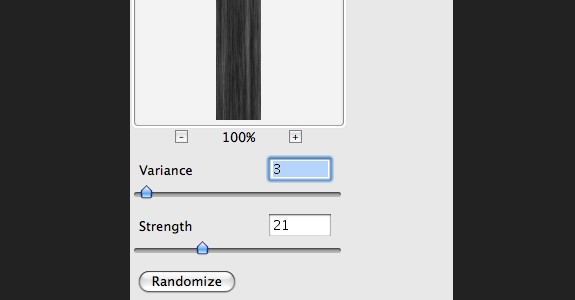
效果:

第四步:下面给木条添加颜色,“图像->调整->色相/饱和度”(Image->Adjustments->Hue /Saturation),快捷键“ctr+u”。选中“着色”,参数分别设置为色相29,饱和度33,明亮度-20。当然,你可以根据你要制作的效果灵活调整参数。

第五步:为木条也添加一些杂色,与第二步同理,这次设置数量为 1%。复制木条到黑板文件,移到顶部它应该在的位置。之后效果如下:
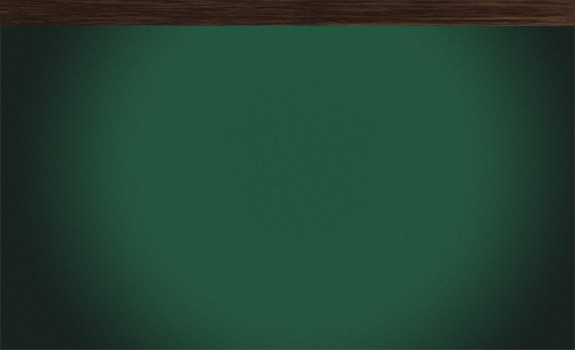
第六步:画出木框的其他三个边。这些木条可以通过复制和翻转/旋转快速完成。当然,你也可以从头开始画,让这些木条显得更有差异。
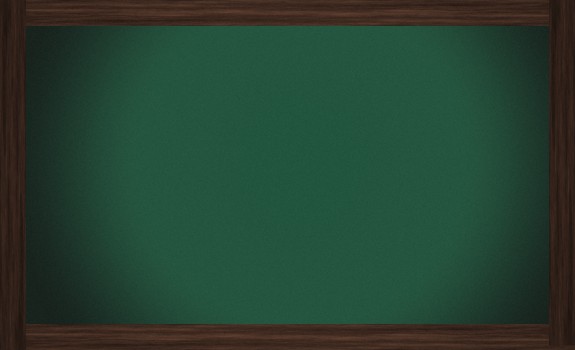
第七步:选中所有木条图层,合并图层(Ctr+E)。双击这个合并过后的图层,设置图层样式,添加阴影和内发光,参数如下:
阴影:角度-39,距离11,大小29;
内发光:颜色为白色,不透明度12
其余参数不变。
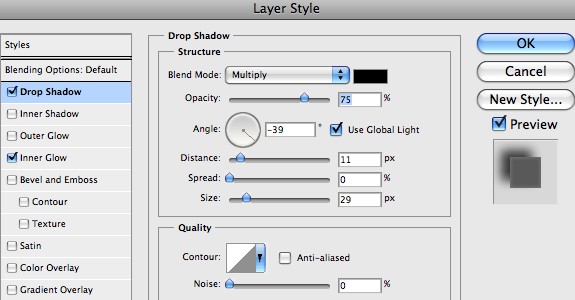
| 上一页123456下一页 |